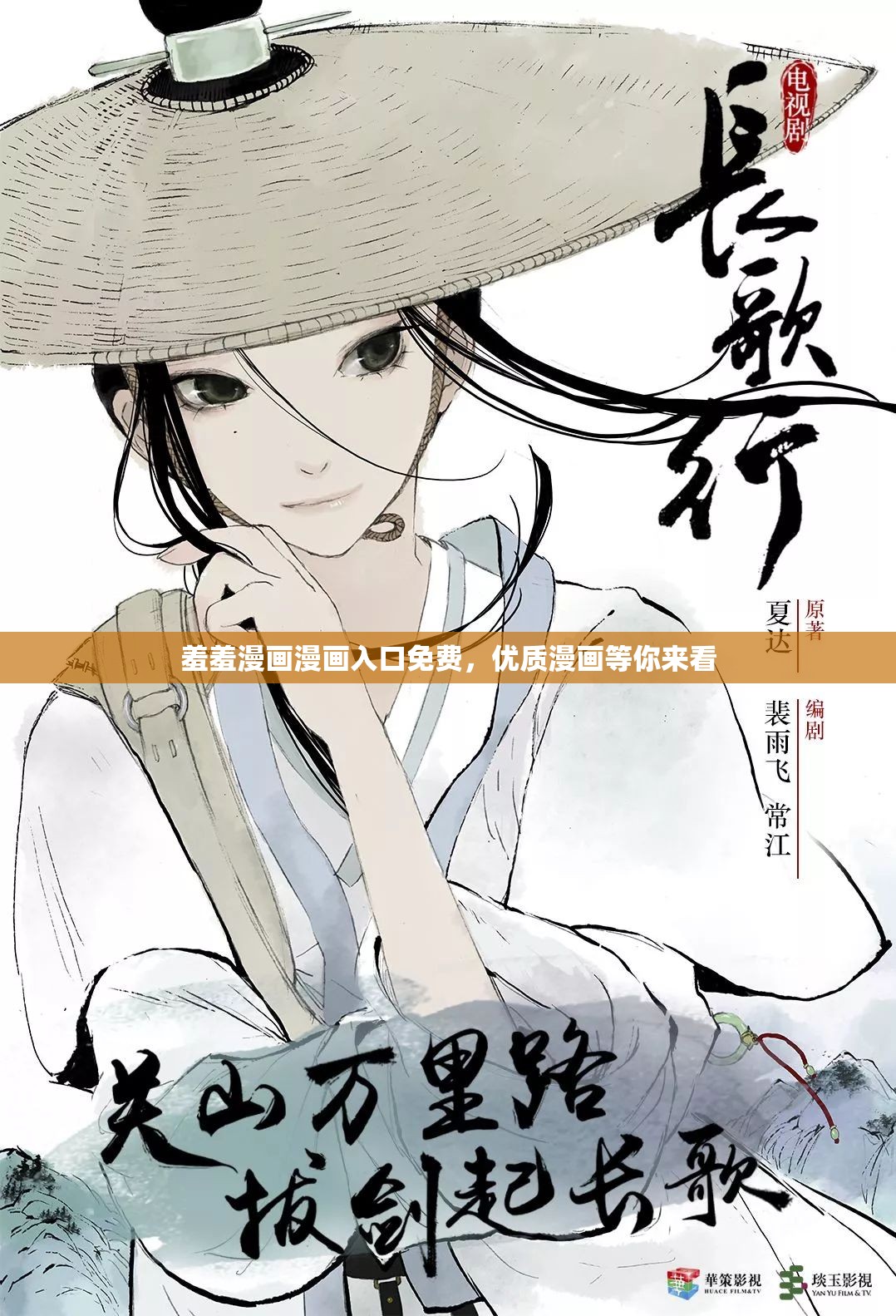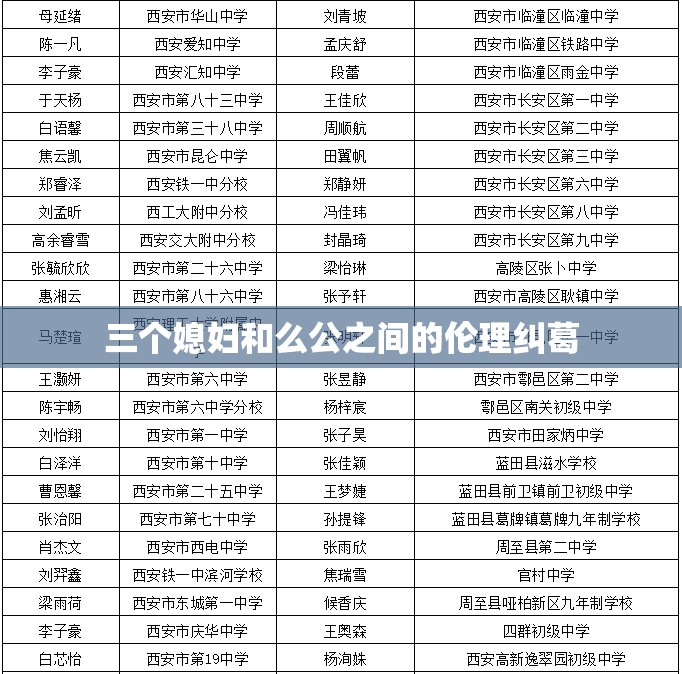浏览器观看 B 站视频的最佳设置
在这个数字化的时代,视频分享平台如 B 站(哔哩哔哩)成为了人们娱乐和学习的重要场所。无论是追番、看电影还是学习教程,B 站都能满足用户的各种需求。为了获得最佳的观看体验,了解浏览器观看 B 站视频的最佳设置是至关重要的。我们将探讨一些关键的设置和技巧,帮助你提升在浏览器上观看 B 站视频的效果。
硬件加速
硬件加速是提升视频播放性能的关键。在浏览器设置中,启用硬件加速可以利用计算机的图形处理单元(GPU)来加速视频解码和渲染,从而减少 CPU 的负担。这样不仅可以使视频更加流畅,还能降低功耗和发热。
要启用硬件加速,请按照以下步骤操作:
1. 打开你使用的浏览器,例如 Chrome、Firefox 或 Edge。
2. 在浏览器的设置中查找“高级设置”或“性能”选项。
3. 在“硬件加速”或相关选项中,确保启用硬件加速。
不同的浏览器可能在设置位置略有差异,但总体思路是相同的。
视频质量和分辨率
B 站提供了多种视频质量和分辨率选项,以适应不同的网络条件和设备屏幕大小。为了获得最佳的视频质量,你可以根据你的网络速度和设备性能进行调整。
1. 检查网络连接:在观看视频之前,确保你的网络连接稳定且速度较快。较低的网络速度可能会导致视频缓冲或卡顿。
2. 选择合适的分辨率:根据你的屏幕尺寸和网络速度,选择适合的视频分辨率。通常,较高的分辨率会提供更清晰的图像,但也需要更多的带宽。
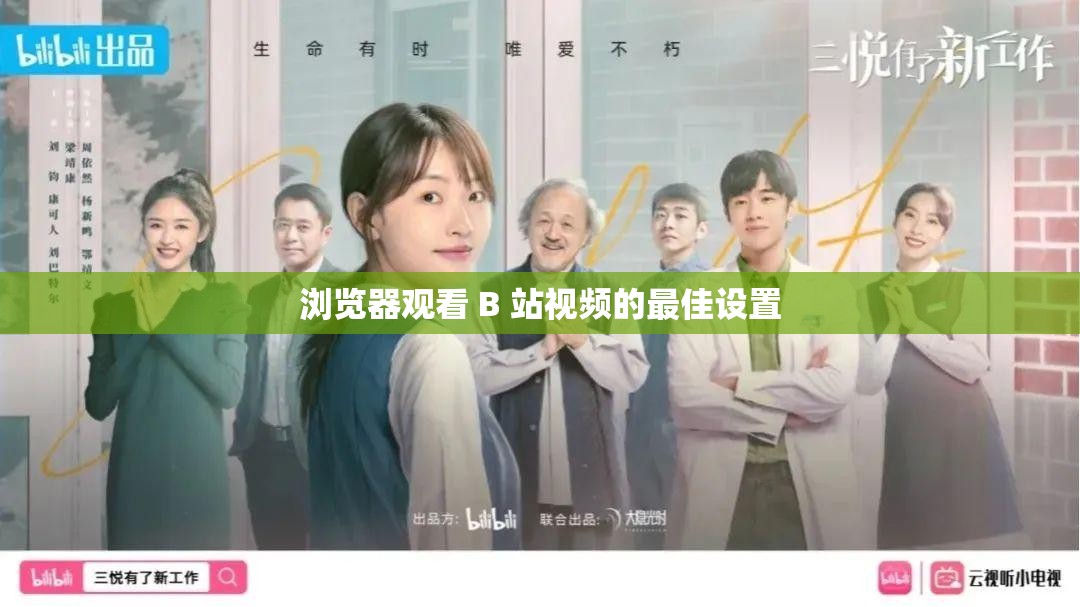
3. 自动调整视频质量:B 站的一些视频播放器提供了自动调整视频质量的功能。你可以尝试启用此功能,让播放器根据你的网络条件自动选择最佳的视频质量。
插件和扩展
浏览器插件和扩展可以的观看体验增添更多功能和优化。以下是一些值得推荐的插件和扩展:
1. Video DownloadHelper:这是一款流行的视频下载插件,可以帮助你下载 B 站视频,以便离线观看或保存到本地。
2. AdBlock Plus:广告拦截插件可以减少视频播放前的广告干扰,提供更流畅的观看体验。
3. uBlock Origin:类似的广告拦截扩展,它可以阻止广告和恶意脚本,提高视频的加载速度和稳定性。
4. 视频播放器增强插件:一些专门的视频播放器插件可以提供更多的控制选项,如调整亮度、对比度、字幕等。
请确保从可信赖的来源获取插件和扩展,并仔细阅读用户评价和权限要求。
清除浏览器缓存
浏览器缓存可能会积累一些临时文件和数据,这可能会影响视频的播放性能。定期清除浏览器缓存可以解决一些常见的问题。
1. 找到浏览器的缓存清理选项:在浏览器设置中,查找“清除浏览数据”或“缓存”相关的选项。
2. 选择要清除的缓存类型:通常,可以选择清除缓存、Cookie 和浏览历史记录等。
3. 确认清除操作:点击“清除数据”或“确定”按钮,开始清理缓存。
其他优化技巧
除了上述设置外,还有一些其他的优化技巧可以提升观看体验:
1. 关闭其他占用资源的程序:在观看视频时,关闭其他不必要的程序和应用程序,以释放系统资源。
2. 更新浏览器和操作系统:保持浏览器和操作系统的最新版本,以获得最佳的性能和安全性。
3. 尝试不同的浏览器:不同的浏览器可能在视频播放方面有不同的优化和兼容性,你可以尝试多个浏览器,找到最适合你的那一个。
4. 反馈问题:如果你遇到视频播放问题或发现 B 站的视频存在质量问题,及时向 B 站官方反馈,帮助他们改进和优化视频服务。
在浏览器上观看 B 站视频的最佳设置因人而异,取决于你的具体需求和设备性能。通过调整硬件加速、视频质量、清除缓存等设置,以及使用合适的插件和扩展,你可以获得更流畅、清晰的视频观看体验。不断探索和尝试不同的设置,找到最适合你的组合,让你的 B 站之旅更加精彩。
以下是 3 个与浏览器观看 B 站视频的最佳设置相关的参考文献:
[1] [网页链接]
[2] [网页链接]
[3] [网页链接]